שגיאת הפעלה של Windows 0x80070520 הוא אחד מהרבים שגיאות הפעלה משתמשים נתקלים בעת מעבר למחשב נייד או מחשב חדש או שדרוג לגרסה חדשה יותר של Windows. זה קשור למהדורה שגויה של Windows המותקנת מראש במכשיר ונמצאת בעיקר במחשבים ניידים או מחשבים אישיים שנרכשו על ידי קמעונאים או יצרני OEM. המוכר מתקין את Windows באמצעות מפתח מוצר ברירת מחדל. ניתן להשתמש במפתח זה רק להתקנת Windows, לא כדי להפעיל את העותק. אז כשהמשתמש משתמש במכשיר, הוא מציג זאת Windows לא מופעל .

השגיאה עשויה להופיע גם אם יש שינוי חומרה משמעותי במערכת. השגיאה נראית גם לאחר הפעלת ה פותר בעיות הפעלת Windows .
הודעת השגיאה המלאה אומרת:
פתרון הבעיות הסתיים
אנחנו לא יכולים להפעיל את Windows במכשיר הזה כרגע. אתה יכול לנסות להפעיל שוב מאוחר יותר או ללכת לחנות כדי לקנות Windows מקורי. (0x80070520).
אין לנו אפשרות להפעיל את Windows במכשיר זה.
למידע נוסף על הפעלת Windows.
אתה יכול להפעיל מכשיר זה על ידי מעבר לחנות ורכישת עותק מקורי של Windows.
אם אתה רואה את אותה הודעת שגיאה, פוסט זה ידריך אותך כיצד לפתור אותה.
תקן שגיאת הפעלה של Windows 0x80070520
ודא שגרסת Windows המקורית המותקנת במכשיר הייתה מקורית ולא מופעלת באמצעות MAK או KMS שיטות. ודא גם שאתה הפעלת המהדורה הנכונה של Windows (לדוגמה, היה לך Windows Pro, אבל בזמן ביצוע ההתקנה הנקייה, בחרת בטעות את מהדורת הבית, מה שהוביל לשגיאה).
לאחר שנקטת טיפול זה, השתמש בשיטות הבאות כדי לתקן את קוד השגיאה של הפעלת Windows 0x80070520 ב-Windows 11/10:
- בנה מחדש את קובץ אסימוני ההפעלה
- הפעל את Windows באמצעות שורת הפקודה.
- הפעל את Windows באמצעות הטלפון שלך
- הפעל מחדש את Windows לאחר שינוי החומרה.
- צור קשר עם הקמעונאי או OEM.
- פנה לתמיכה של Microsoft.
תן לנו לראות את אלה בפירוט.
1] בנה מחדש את קובץ אסימוני ההפעלה
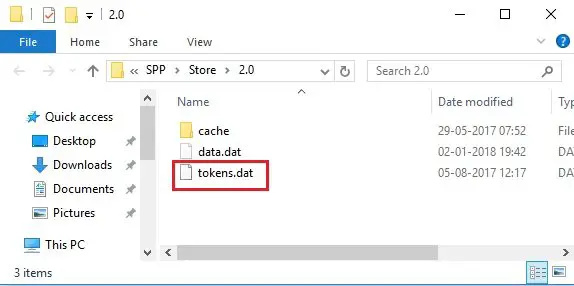
בנה מחדש את הקובץ Tokens.dat או Activation Tokens במערכת, ללא קשר אם היא נפגעה או נעלמה, או לא שודרגה בהצלחה.
2] הפעל את Windows באמצעות שורת הפקודה
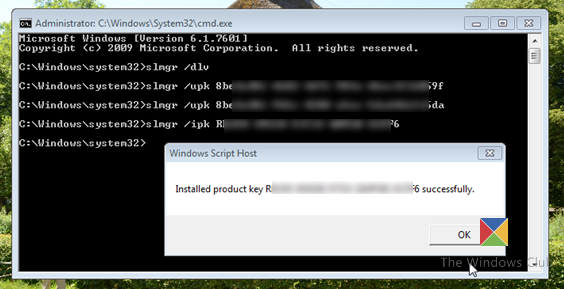
לאחר מכן, נסה להפעיל את Windows באמצעות שורת הפקודה של Windows, אם יש לך מפתח מוצר חוקי.
פתח את שורת הפקודה באמצעות הרשאות מנהל, הקלד את הפקודה הבאה ולחץ על להיכנס מַפְתֵחַ.
slmgr.vbs /dlv
הפקודה לעיל תציג פרטים על רישוי ומצב ההפעלה של Windows. אם אתה רואה א מזהה הפעלה , רשום זאת.
כעת הקלד את הפקודה הבאה באותו חלון שורת הפקודה והקש על מקש Enter.
slmgr.vbs /upk [Activation ID]
אם אינך יכול למצוא את מזהה ההפעלה, פשוט הקלד: slmgr.vbs /upk.
הפקודה לעיל תהיה להסיר כל מפתח מוצר שהותקן בעבר מהמכשיר שלך. כעת הקלד את הפקודה הבאה ולחץ על להיכנס שוב:
slmgr /ipk [productkey]
הפקודה לעיל תפעיל את Windows באמצעות מפתח המוצר 5×5 שאתה מספק.
3] הפעל את Windows באמצעות הטלפון שלך
אתה יכול גם לנסות להפעיל את Windows באמצעות הטלפון . אתה צריך להתקשר למיקרוסופט בשביל זה.
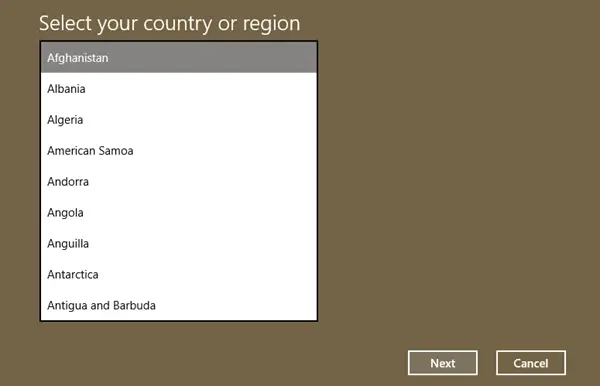
- הקלד ' האזינו ל-4 ' בתיבת התחל חיפוש ולחץ על Enter.
- בחר את המדינה שלך ולחץ על 'הבא'.
- השאר את החלון הזה פתוח והתקשר למספר החיוג של המדינה שלך.
- המערכת האוטומטית תיתן לך מזהה אישור שעליך להיות מוכן לרשום.
- הקלד מזהה אישור זה בתיבה שבחלון ולחץ על 'הפעל'.
4] הפעל מחדש את Windows לאחר שינוי החומרה

סיבה אפשרית אחת לשגיאה יכולה להיות א שינוי חומרה משמעותי , כמו לוח האם. לוח האם מאחסן את מפתח המוצר עבור Windows. אז אם החלפת לאחרונה את לוח האם במחשב האישי או במחשב הנייד שלך, Windows כבר לא ימצא את המפתח ותשליך את השגיאה.
כדי לתקן זאת, עליך להפעיל מחדש את Windows באמצעות רישיון דיגיטלי או מפתח מוצר.
אם יש לך רישיון דיגיטלי, הוסף את חשבון Microsoft שלך וקשר את החשבון עם מפתח הרישיון במכשיר שלך. אז לך ל התחל > הגדרות > מערכת > הפעלה ולחץ פתרון בעיות . בחר שיניתי חומרה במכשיר הזה לאחרונה , ופעל לפי ההוראות שעל המסך כדי להפעיל את Windows.
אם אין לך רישיון דיגיטלי, עבור אל התחל > הגדרות > מערכת > הפעלה > שדרג את מהדורת Windows שלך ולחץ על שינוי כפתור ליד שנה מפתח מוצר אוֹפְּצִיָה. לאחר מכן הזן את מפתח המוצר כדי להפעיל את Windows.
סיומת כרום קורא כהה - -
5] צור קשר עם הקמעונאי או OEM
אם אתה נתקל בבעיות הפעלה לאחר רכישת המחשב מקמעונאי או יצרן ציוד מקורי (OEM), צור קשר עם המוכר ובקש מפתח רישיון להפעלת העותק של Windows במכשיר שלך.
6] פנה לתמיכה של Microsoft
אם רכשת את Windows מ-Microsoft, פנה לתמיכה של Microsoft לסיוע נוסף. תוכל גם ליצור קשר עם Microsoft אם נראה ששום דבר לא יעזור.
אני מקווה שתמצא את זה שימושי.
לקרוא: תקן את קוד השגיאה של הפעלת Windows 0xC004F012 .
מדוע Windows לא יופעל אך מציג שגיאה 0x80070520?
אם קוד השגיאה 0x80070520 מופיע לאחר הפעלת פותר בעיות ההפעלה, ייתכן שגרסת Windows 11/10 שלך הותקנה באמצעות מפתח מוצר ברירת מחדל. כדי להפעיל את Windows, עליך להיות מותקן במחשב שלך מפתח המוצר הספציפי לעותק של Windows. צור קשר עם הקמעונאי או OEM שלך כדי לקבל את המפתח.
כיצד אוכל לתקן שגיאת Windows שאיננו יכולים להפעיל?
התחל בהפעלת פותר בעיות ההפעלה. זה יעזור לך לתקן בעיות הפעלה נפוצות, כולל אלה המופיעות לאחר שינוי חומרה. לאחר מכן פתור בעיות נוספות באמצעות קוד השגיאה. לדוגמה, קוד שגיאה 0xC004C008 מציע שמפתח המוצר שבו אתה מנסה להשתמש כדי להפעיל את Windows כבר היה בשימוש במחשב אחר. כדי לפתור את הבעיה, עליך לקנות מפתח מוצר חדש.
קרא את הבא: השבת את החלון הקופץ של הפעלה אוטומטית של Windows ב-Windows .















